当前位置:主页 > Windows7系统教程 >
win7运行dnf闪退如何办|win7运行dnf闪退的处理办法
更新时间:2018-10-25 作者:win7系统下载 来源:www.win71234.com
win7运行dnf闪退如何办|win7运行dnf闪退的处理办法?
有游戏玩家,在win7 64位旗舰版的系统里运行 dnf时出现闪退情况,这要怎么办?那么要怎么解决dnf登陆闪退的问题呢?下面小编来分享下解决win7 64位旗舰版系统里运行 dnf时闪退的方法。
1.右键点击计算机→属性,点击高级系统设置;
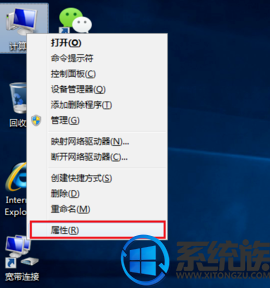
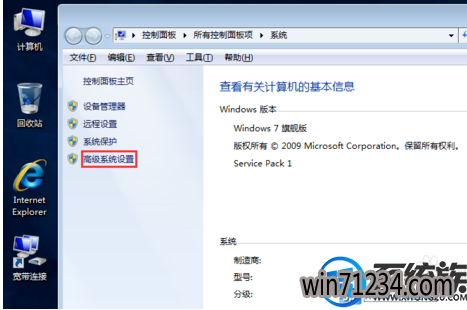
2.点击“高级”选项卡,在“性能”下,单击“设置”;
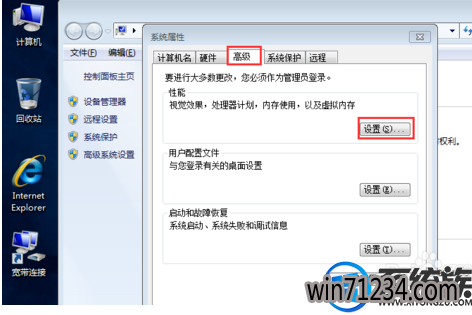
3.单击“数据执行保护”选项卡,然后单击“为除下列选定程序之外的所有程序和服务启用 DEP”,选中要对其开启DEP 的DNF程序旁边的复选框,然后单击“确定”;
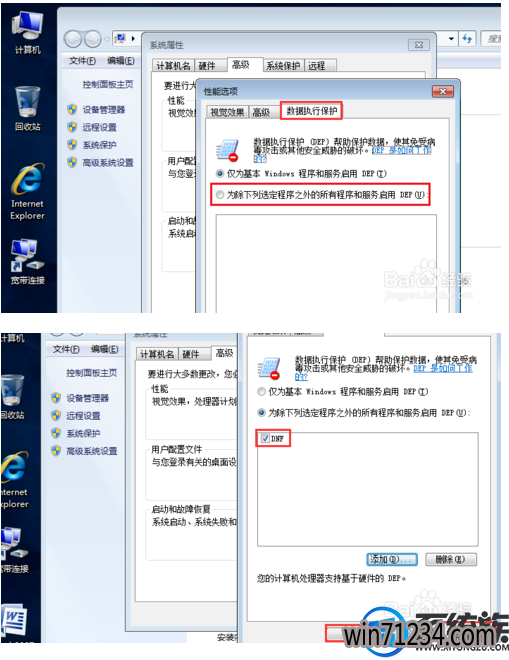
4.如果DNF未出现在列表中,请单击“添加”。浏览到“Program Files”文件夹或者“桌面”,查找DNF的可执行文件(以 .exe 为文件扩展名),然后单击“打开”;
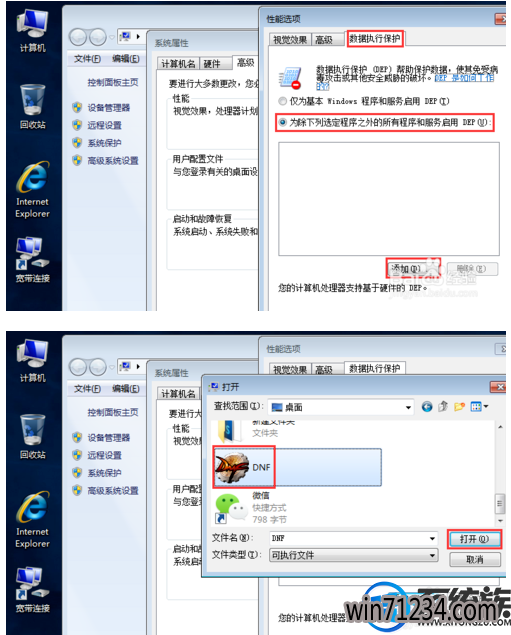
5.此时,若要同时对其他程序进行DEP处理,请选中要对其开启或关闭 DEP 的程序旁边的复选框,然后单击“确定”即可;
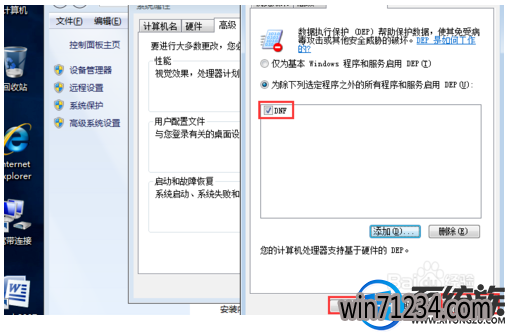
7.上述步骤完成后,需要重启计算机,剩下的就是等待了。
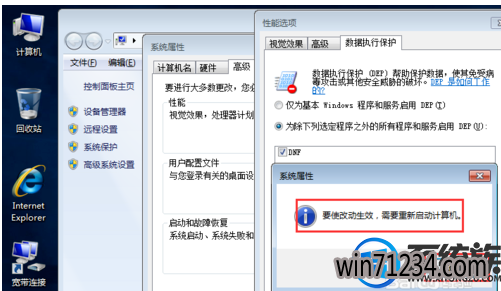
通过以上操作,就可以解决win7运行dnf时闪退的问题了,如果你也遇到这个问题,不妨试试上述方法,希望今天的分享对你有所帮助。
有游戏玩家,在win7 64位旗舰版的系统里运行 dnf时出现闪退情况,这要怎么办?那么要怎么解决dnf登陆闪退的问题呢?下面小编来分享下解决win7 64位旗舰版系统里运行 dnf时闪退的方法。
1.右键点击计算机→属性,点击高级系统设置;
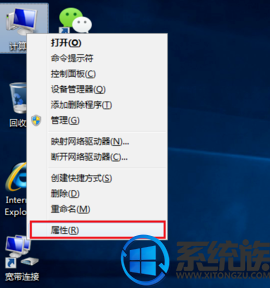
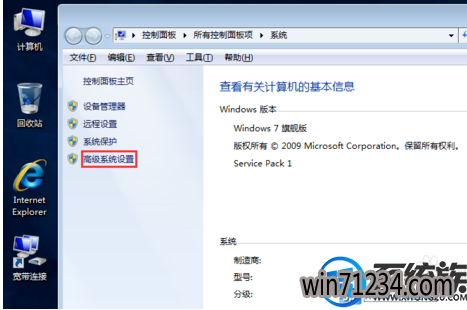
2.点击“高级”选项卡,在“性能”下,单击“设置”;
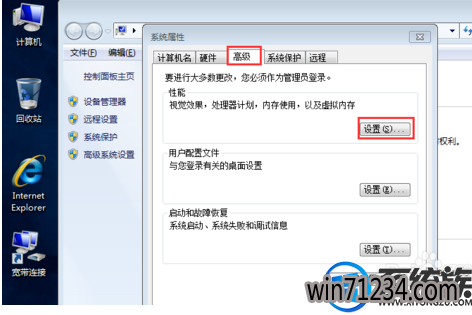
3.单击“数据执行保护”选项卡,然后单击“为除下列选定程序之外的所有程序和服务启用 DEP”,选中要对其开启DEP 的DNF程序旁边的复选框,然后单击“确定”;
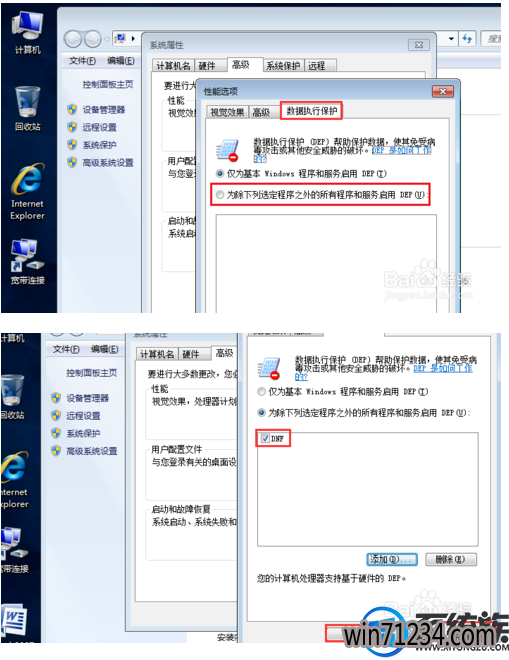
4.如果DNF未出现在列表中,请单击“添加”。浏览到“Program Files”文件夹或者“桌面”,查找DNF的可执行文件(以 .exe 为文件扩展名),然后单击“打开”;
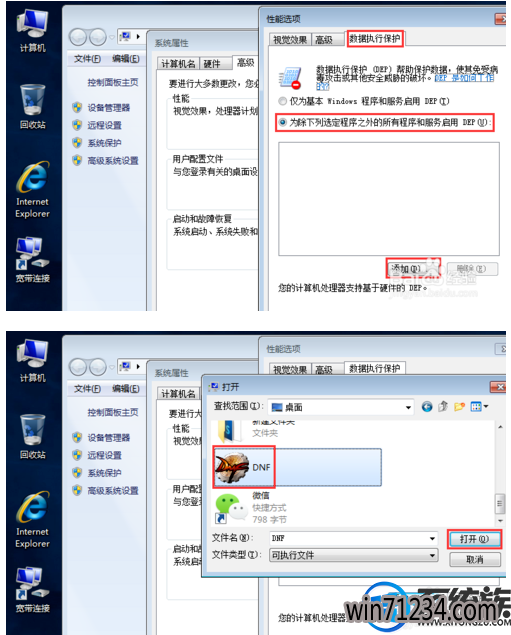
5.此时,若要同时对其他程序进行DEP处理,请选中要对其开启或关闭 DEP 的程序旁边的复选框,然后单击“确定”即可;
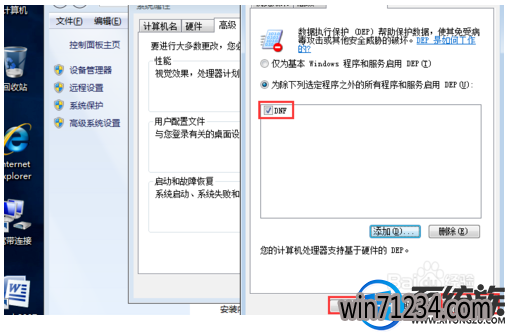
7.上述步骤完成后,需要重启计算机,剩下的就是等待了。
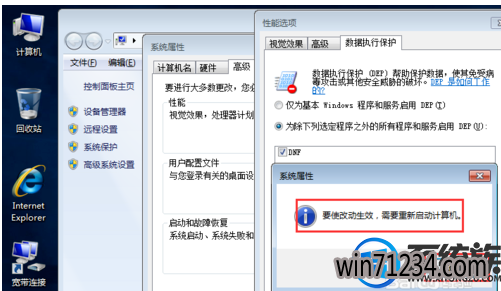
通过以上操作,就可以解决win7运行dnf时闪退的问题了,如果你也遇到这个问题,不妨试试上述方法,希望今天的分享对你有所帮助。
相关Windows7系统教程推荐
- BitLocker加密后忘记了中关村Win8.1旗舰版密码的破解技巧 2016-09-05
- Win8.1大白菜专业版系统天气无法加载的解决方法 2018-03-12
- win10更换软件桌面图标的小技巧 2017-11-15
- 番茄花园Win10系统全新刻录功能支持ISO格式镜像刻录的技巧 2016-04-19
- 老毛桃Win10纯净版无法使用winrar提示拒绝访问要如何处理 2016-11-04
- 快速清除电脑公司Win10系统垃圾有高招 2017-01-20
- 深度技术Win10系统中将桌面背景设置透明渐变效果的诀窍 2016-04-22
- W7出现“应用程序发生异常 未知的软件异常”怎么办 2016-07-16
- 电脑公司Win8.1 SP1正式版蓝屏死机提示错误代码Error C000009A的 2016-09-17
- 得得Win10玩游戏时提示显示器驱动程序停止响应并已恢复怎么办? 2017-09-10
win7 64位系统排行
Windows7系统教程推荐
- 深度完美win10系统火狐浏览器无法安装更新出错如何解决?09-24
- 深度技术Win10系统系统玩CF找不到bugtrap.dll的正确解决步骤12-27
- win7玩使命召唤2不能全屏如何办?|win7玩使命召唤2不能全屏的处理办09-09
- W7下建立无法删除文件夹以确保系统重要资料的安全07-24
- 登录界面Win10系统默认输入法的更改方法05-09
- Windows10专业版系统开机加速,将多余的第三方加载项去除的方法06-06
- 如何解决系统基地Win10企业版系统软件不兼容的问题?05-18
- 雨林木风Win10系统打开Word程序提示宏错误的解决措施04-22
- 系统之家Win10系统怎么进入bios设置与bios的设置方法05-11
 win7系统下载
win7系统下载




